Πώς να τοποθετήσετε τον ήχο σε ένα βίντεο με αξιόπιστα εργαλεία για όλες τις πλατφόρμες
Η μουσική παίζει τεράστιο ρόλο στη δημιουργία ενός ελκυστικού και εντυπωσιακού βίντεο. Εκτός από αγγίγματα όπως εφέ, χρωματικές αποχρώσεις, επικαλυπτόμενα κείμενα ή κινούμενα σχέδια, ο ήχος ή οι ήχοι φαίνεται να είναι μεγάλη ανάγκη. Κάνει το βίντεο να φαίνεται πιο επαγγελματικό, εκτός από το πλεονέκτημα ότι το κάνει ενδιαφέρον στην παρακολούθηση.
Αν και αυτό το έργο μπορεί να είναι λίγο δύσκολο να το αντιμετωπίσετε, οι τόνοι λογισμικού και εφαρμογών θα σας επιτρέψουν να προσθέσετε μουσική εύκολα.
Δεν χρειάζεται να έχετε τεχνικές δεξιότητες. Μπορείτε να αποφύγετε την πολυπλοκότητα χρησιμοποιώντας τα προγράμματα που θα εξετάσουμε σήμερα. Υπάρχουν προγράμματα για όλες τις πλατφόρμες, οπότε μπορείτε να επιλέξετε ποιο πρόγραμμα σας ταιριάζει περισσότερο. Επομένως, εάν σας ενδιαφέρει να βάλετε μουσική σε ένα βίντεο, ελέγξτε τις παρακάτω αποτελεσματικές και εύχρηστες εφαρμογές.
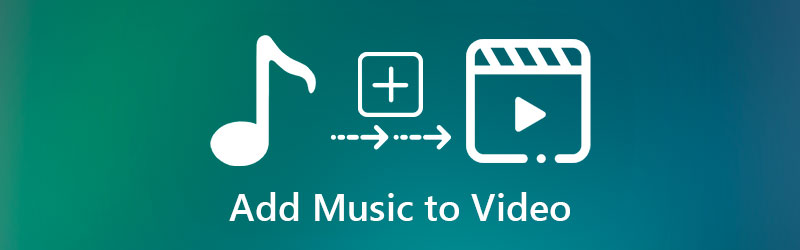

Μέρος 1. Πώς να βάλετε τέλεια μουσική σε ένα βίντεο
Για μια επαγγελματική αλλά εύχρηστη εφαρμογή, Μετατροπέας βίντεο Vidmore είναι το καλύτερο πρόγραμμα. Αυτό είναι ένα λογισμικό επιτραπέζιου υπολογιστή που μπορείτε να χρησιμοποιήσετε για να προσθέσετε μουσική στο βίντεο, ανεξάρτητα από τη μορφή του αρχείου ήχου. Διαθέτει εκτεταμένη υποστήριξη μορφής, συμπεριλαμβανομένων MP3, AAC, AC3, FLAC, OGG, OGG κ.λπ. Εξίσου σημαντικό, μπορείτε να μετατρέψετε σχεδόν όλες τις μορφές ήχου και βίντεο στην επιθυμητή μορφή με τη δυνατότητα επιλογής της ποιότητας ήχου. Πέρα από όλα αυτά, μπορείτε είτε να αυξήσετε είτε να μειώσετε την ένταση. Επίσης, μπορείτε να ταιριάξετε τον ήχο στο βίντεο χρησιμοποιώντας τη δυνατότητα συγχρονισμού ήχου του προγράμματος. Δείτε τα παρακάτω βήματα για να μάθετε πώς να βάζετε μουσική πίσω από ένα βίντεο.
Βήμα 1. Αποκτήστε το Vidmore Video Converter
Πριν από οτιδήποτε άλλο, πάρτε την πιο πρόσφατη έκδοση της εφαρμογής χρησιμοποιώντας το ΔΩΡΕΑΝ Λήψη κουμπιά που παρουσιάζονται παρακάτω. Μετά από αυτό, εγκαταστήστε το και ανοίξτε το στον υπολογιστή σας για να ξεκινήσετε να χρησιμοποιείτε το πρόγραμμα.
Βήμα 2. Προσθέστε βίντεο στο λογισμικό
Κάντε κλικ στο Συν κουμπί υπογραφής για εισαγωγή αρχείου βίντεο. Μπορείτε επίσης να σύρετε και να αποθέσετε το αρχείο στο λογισμικό για μεταφόρτωση. Μόλις φορτωθεί το βίντεο, θα το δείτε να εμφανίζεται στη διεπαφή με τις βασικές του πληροφορίες όπως μορφή βίντεο, ρυθμός καρέ κ.λπ.

Βήμα 3. Βάλτε μουσική στο βίντεο
Ξεδιπλώστε το Ήχος κομματιού πεδίο και κάντε κλικ στο Προσθήκη κομματιού ήχου επιλογή. Το εργαλείο θα ανοίξει έναν φάκελο αρχείων στον υπολογιστή σας. Τώρα, εντοπίστε τον ήχο που θέλετε να προσθέσετε στο βίντεο. Εκτός από το κομμάτι ήχου, μπορείτε να προσθέσετε υπότιτλους στο βίντεο όπως θέλετε.
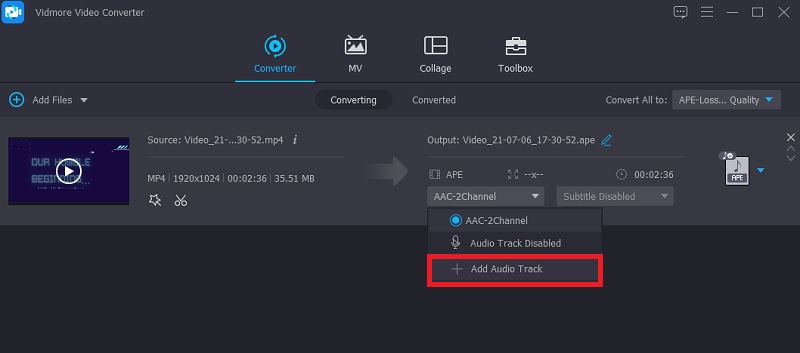
Βήμα 4. Επιβεβαιώστε τη λειτουργία
Σε αυτό το σημείο, επιλέξτε την κατάλληλη μορφή για το βίντεο επιλέγοντας μια μορφή εξόδου από το Προφίλ δίσκος - σχάρα. Μετά από αυτό, κάντε κλικ στο Μετατροπή όλων κουμπί για επιβεβαίωση της λειτουργίας και επεξεργασία του βίντεο.
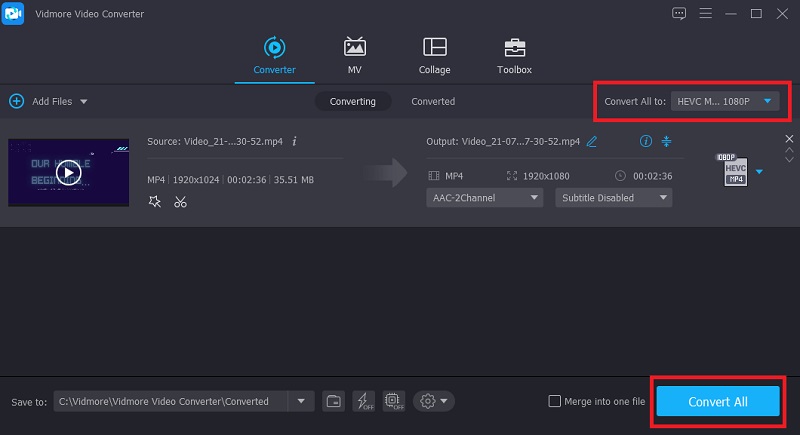
Μέρος 2. Πώς να βάλετε μουσική σε ένα βίντεο στο Διαδίκτυο
1. Kapwing
Μια άλλη εφαρμογή για την τοποθέτηση μουσικής πάνω από βίντεο είναι το Kapwing. Αυτό το διαδικτυακό πρόγραμμα σάς επιτρέπει να προσθέσετε ήχο από τη δική σας ηχογράφηση φωνής, ηχογράφηση ήχων, ακόμη και τοπικά αρχεία ήχου. Έχετε επίσης την επιλογή να αφαιρέσετε τον αρχικό ήχο του βίντεο και να τον αντικαταστήσετε με τον νέο. Από εκεί και πέρα, διαθέτει τη δική του βιβλιοθήκη, όπου μπορείτε να επιλέξετε από τα προαποθηκευμένα κομμάτια ήχου για διαφορετικές κατηγορίες. Εάν θέλετε, μπορείτε να εφαρμόσετε φίλτρα, οπτικά εφέ, υπότιτλους, εφέ κάμερας fan και πολλά άλλα. Επομένως, εάν ενδιαφέρεστε να μάθετε πώς να βάζετε μουσική στο παρασκήνιο ενός βίντεο στο Kapwing, ακολουθήστε τα παρακάτω βήματα.
Βήμα 1. Αρχικά, ανοίξτε ένα πρόγραμμα περιήγησης και επισκεφτείτε τον επίσημο ιστότοπο του προγράμματος χρησιμοποιώντας τον σύνδεσμο (https://www.kapwing.com/tools/add-music-to-video) υπό την προϋπόθεση.
Βήμα 2. Κάντε κλικ στο Ανέβασμα αρχείου κουμπί από την κύρια σελίδα ή επικολλήστε τη διεύθυνση URL του βίντεο που θέλετε να χειριστείτε. Θα πρέπει να φτάσετε στη διεπαφή επεξεργασίας βίντεο του προγράμματος στη συνέχεια.
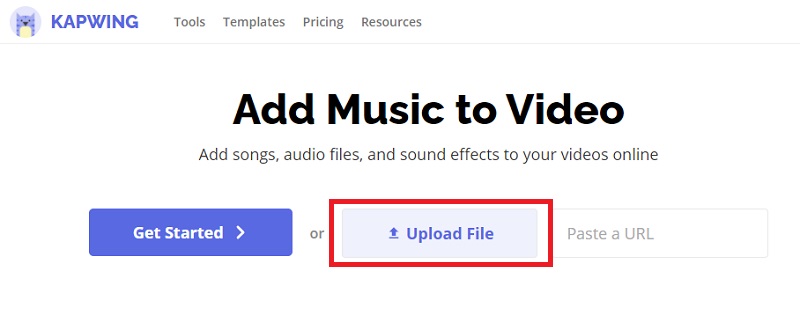
Βήμα 3. Στο αριστερό μενού, κάντε κλικ στο Ήχος επιλογή. Στη συνέχεια, ανεβάστε τον ήχο που θέλετε να εισαγάγετε στο βίντεο.
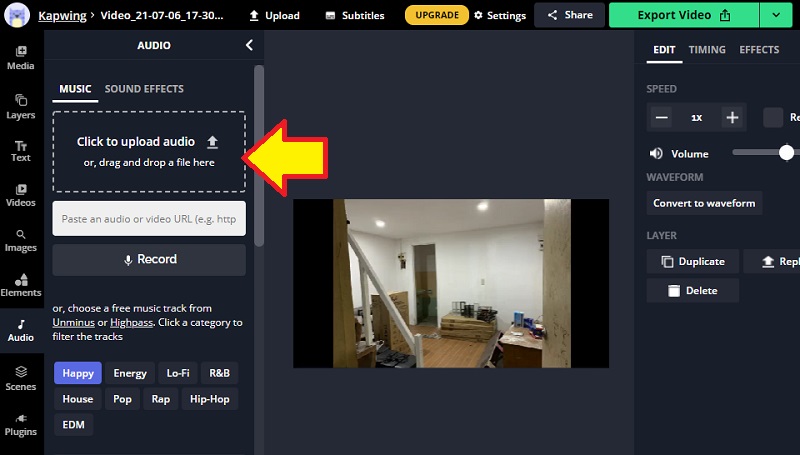
Βήμα 4. Μόλις φορτωθεί το αρχείο, θα προστεθεί αυτόματα στη γραμμή χρόνου. Πριν αποθηκεύσετε το αρχείο, μπορείτε να επεξεργαστείτε το κομμάτι προσαρμόζοντας το μήκος ή την ένταση.
Βήμα 5. Εξάγετε το αρχείο για να αποθηκεύσετε τις αλλαγές και να λάβετε την τελική έξοδο του βίντεο. Για να το κάνετε αυτό, κάντε κλικ στο Εξαγωγή βίντεο στην επάνω δεξιά γωνία και επιλέξτε την κατάλληλη μορφή βίντεο. Τέλος, κατεβάστε το βίντεο για να λάβετε το αρχείο εξόδου.
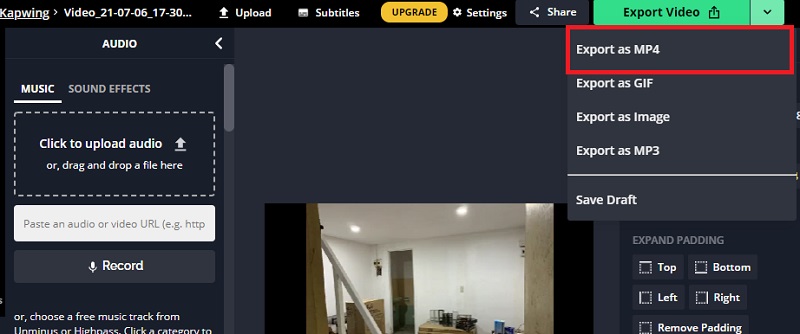
2. Βίντεο
Ας υποθέσουμε ότι θέλετε να βάλετε ήχο μέσω βίντεο στο διαδίκτυο με ένα άλλο πρόγραμμα. Το Clideo είναι ένας τρόπος. Αυτό το εργαλείο υποστηρίζει σχεδόν όλες τις μορφές ήχου, συμπεριλαμβανομένων των WAV, WMA, VOB, WMA, OGG και πολλών άλλων. Επιπλέον, μπορείτε επίσης να ανεβάσετε αρχεία ήχου στο διαδίκτυο μέσω αποθήκευσης cloud ή τοπικά αρχεία από τη μονάδα δίσκου του τοπικού υπολογιστή σας. Και επειδή λειτουργεί μέσω του προγράμματος περιήγησής σας, μπορείτε να το χρησιμοποιήσετε σε υπολογιστές, συμπεριλαμβανομένων των Windows και Mac, ακόμη και σε κινητές συσκευές όπως το iPhone και το Android. Ακολουθεί μια αναλυτική περιγραφή για το πώς να τοποθετήσετε το βίντεο στο διαδίκτυο.
Βήμα 1. Μεταβείτε στον ιστότοπο του Clideo και εντοπίστε το Προσθήκη μουσικής στο βίντεο λειτουργία. Στη συνέχεια, κάντε κλικ στο Επιλέξτε το αρχείο κουμπί για να προσθέσετε ένα βίντεο στο πρόγραμμα. Εναλλακτικά, κάντε κλικ στο αναπτυσσόμενο κουμπί για μεταφόρτωση από το χώρο αποθήκευσης cloud.
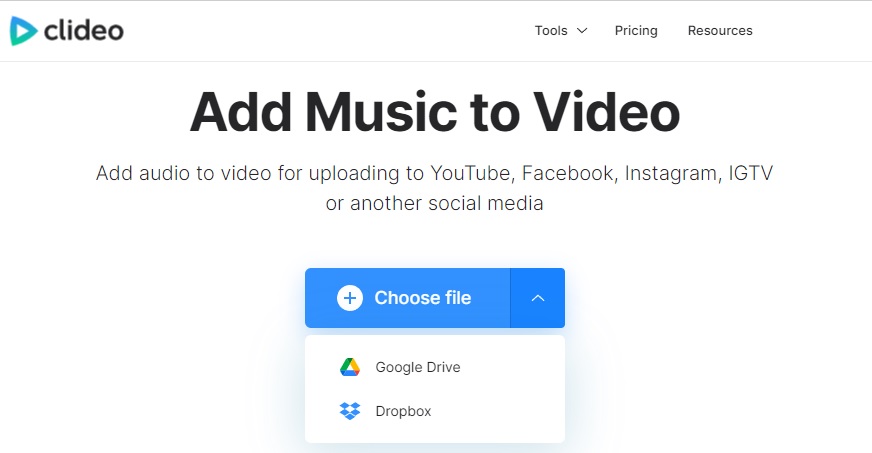
Βήμα 2. Όταν φορτωθεί το βίντεο, θα πρέπει να το δείτε στη γραμμή χρόνου. Από εδώ, κάντε κλικ στο Προσθήκη ήχου ή επιλέξτε μεταφόρτωση από την αποθήκευση cloud κάνοντας κλικ στο αναπτυσσόμενο μενού. Στη συνέχεια, εντοπίστε και προσθέστε το κομμάτι ήχου που θέλετε να προσθέσετε στο βίντεο. Περιμένετε να ολοκληρωθεί η μεταφόρτωση.
Βήμα 3. Πριν επιβεβαιώσετε τη διαδικασία, μπορείτε να περικόψετε τον ήχο και να ρυθμίσετε την ένταση ήχου και βίντεο. Επίσης, μπορείτε να εφαρμόσετε το εφέ βρόχου στον ήχο.
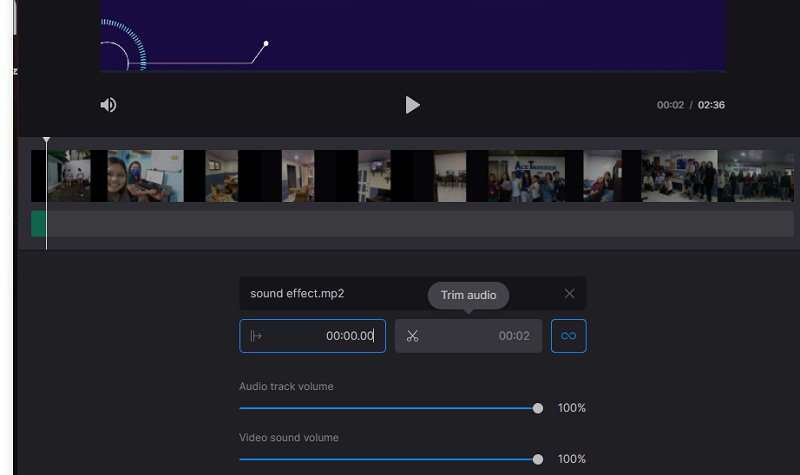
Βήμα 4. Μετά από αυτό, επιλέξτε μια μορφή βίντεο και πατήστε το Εξαγωγή κουμπί για επιβεβαίωση της λειτουργίας.
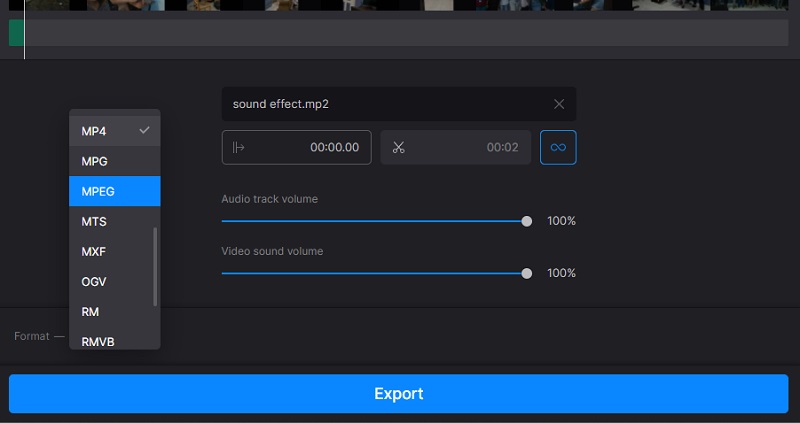
Μέρος 3. Πώς να βάλετε μουσική σε ένα βίντεο στο κινητό
1. iMovie
Μπορείτε να προσθέσετε ήχο σε βίντεο δωρεάν σε iPhone και iPad χρησιμοποιώντας το iMovie. Με αυτό, μπορείτε να τακτοποιήσετε τα ηχητικά κλιπ σύμφωνα με τη σειρά που επιθυμείτε. Έρχεται επίσης με μια βιβλιοθήκη για μουσική και ειδικά εφέ που μπορείτε να εφαρμόσετε στο βίντεό σας. Ομοίως, μπορείτε να αποσυνδέσετε τον αρχικό ήχο από το βίντεο κλιπ και να προσθέσετε ένα νέο κλιπ ήχου. Προς ενημέρωσή σας, μπορείτε να μετακινήσετε τον ήχο στο παρασκήνιο ή στο προσκήνιο σύμφωνα με τις προτιμήσεις σας. Για να μην αναφέρουμε, μπορείτε να επιλέξετε να προσθέσετε τρία κλιπ πρώτου πλάνου σε ένα βίντεο. Επομένως, εάν θέλετε να μάθετε πώς να τοποθετείτε μουσική σε ένα βίντεο σε ένα iPhone, το iMovie είναι ένα εγγενές πρόγραμμα που πρέπει να χρησιμοποιήσετε.
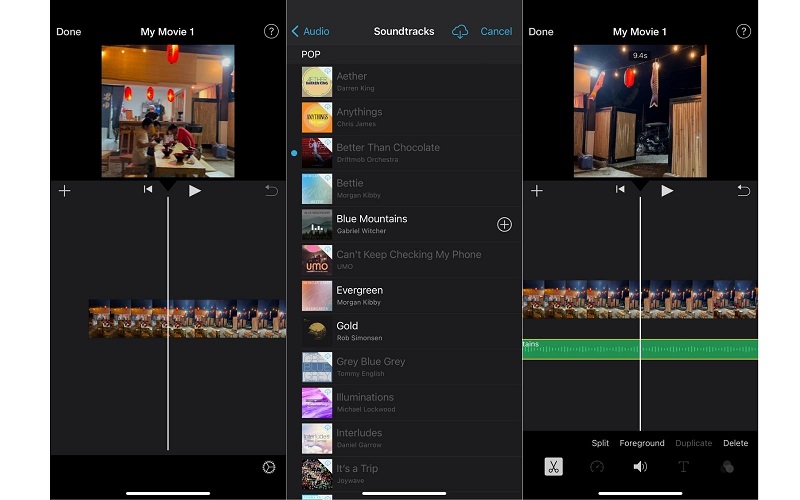
2. VidTrim
Το VidTrim είναι μια εφαρμογή για κινητά κατάλληλη για συσκευές Android που σας επιτρέπει να εκτελέσετε ορισμένες βασικές λειτουργίες επεξεργασίας. Αυτό θα σας επιτρέψει να συγχωνεύσετε αρχεία ήχου, να περικόψετε, να κόψετε, να πιάσετε πλαίσιο, περιστροφή βίντεο, και πολλά άλλα. Χρησιμοποιώντας αυτό το πρόγραμμα, θα μπορείτε να βάλετε μουσικά κλιπ ήχου στα βίντεό σας μέσω διακωδικοποίησης. Επιπλέον, μπορείτε να συμπιέσετε και να αλλάξετε το μέγεθος του βίντεο ανάλογα με τις ανάγκες σας. Τώρα, ας υποθέσουμε ότι δεν είστε μητρικός ομιλητής της γλώσσας. Σε αυτήν την περίπτωση, υπάρχουν διαθέσιμα προγράμματα που μπορείτε να μεταβείτε σε υποστήριξη τουρκικών, ιταλικών, ρωσικών, γερμανικών κ.λπ.
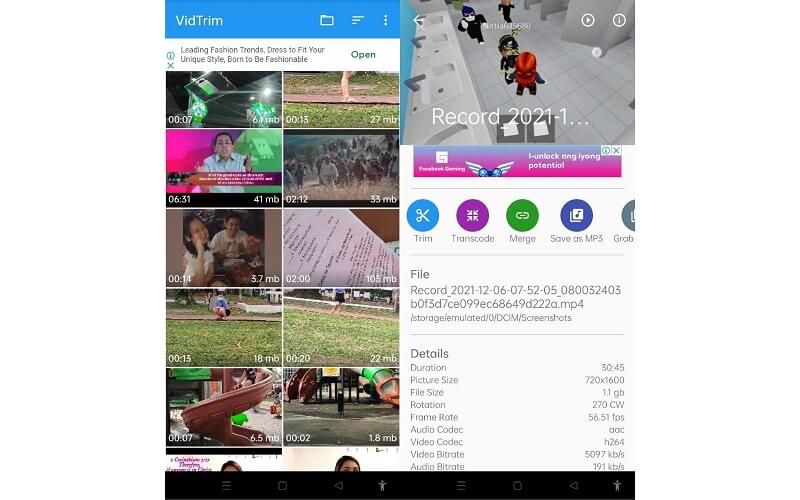
3. VivaVideo
Το VivaVideo είναι ένα πρόγραμμα πολλαπλών χρήσεων που λειτουργεί ως παραγωγός ταινιών, επεξεργασίας φωτογραφιών, επεξεργασίας βίντεο, δημιουργίας slideshow και μετατροπέας. Με αυτήν την εφαρμογή επεξεργασίας βίντεο για κινητά, μπορείτε να προσθέσετε ένα soundtrack στο βίντεό σας για να δημιουργήσετε ένα ενδιαφέρον βίντεο. Επιπλέον, μπορείτε να εφαρμόσετε εφέ από προκατασκευασμένα θέματα, αυτοκόλλητα, φίλτρα, κινούμενα βίντεο κλιπ που είναι διαθέσιμα στο πρόγραμμα. Επιπλέον, μπορείτε να εισάγετε τοπική μουσική ή να κάνετε λήψη από τα τραγούδια που είναι διαθέσιμα στη μουσική βιβλιοθήκη του.
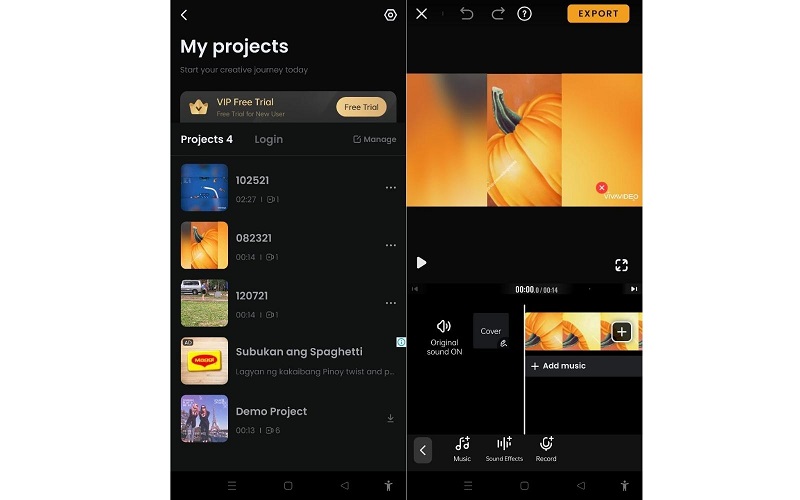
Μέρος 4. Σύγκριση μεταξύ των εργαλείων
Ακολουθεί μια απεικόνιση πίνακα που θα σας βοηθήσει να εξετάσετε ποιο εργαλείο θα χρησιμοποιήσετε για να επισυνάψετε ήχο σε βίντεο, εάν εξακολουθείτε να μην είστε σίγουροι.
- Μετατροπέας βίντεο Vidmore
- Κάπινγκ
- Βίντεο
- iMovie
- VidTrim
- VivaVideo
| Διεπαφή | Πλατφόρμα | Εργαλεία επεξεργασίας | Καλύτερο για |
| Φιλικό προς το χρήστη | Windows και Mac | Περικοπή, περικοπή, αλλαγή κομματιού ήχου | Αρχάριος και προχωρημένος χρήστης |
| Φιλικό προς το χρήστη | Ιστός | Διαχωρισμός και εγγραφή ήχου | Αρχάριος |
| Φιλικό προς το χρήστη | Ιστός, Android και iPhone | Προσαρμόστε τη διάρκεια και την ένταση του ήχου | Αρχάριος |
| Λίγο πολύπλοκο | Mac, iPhone, iPad | Περικοπή και αποσύνδεση ήχου | Περικοπή και αποσύνδεση ήχου |
| Φορτωμένο με διαφημίσεις | Android | Συγχώνευση και περικοπή ήχου | Αρχάριος |
| Πολύπλοκη διεπαφή | iPhone και Android | Διαίρεση. Κόψτε, κόψτε κ.λπ. | Προχωρημένος χρήστης |
Μέρος 5. Συχνές ερωτήσεις σχετικά με την τοποθέτηση μουσικής σε ένα βίντεο
Πώς μπορώ να προσθέσω μουσική σε ένα βίντεο δωρεάν;
Για να προσθέσετε μουσική σε ένα βίντεο δωρεάν, μπορείτε να χρησιμοποιήσετε τα παραπάνω εργαλεία. Ορισμένα από τα εργαλεία προσφέρουν δωρεάν δοκιμές, ενώ άλλα προγράμματα μπορούν να χρησιμοποιηθούν εντελώς δωρεάν.
Μπορώ να προσθέσω ένα τραγούδι 10 δευτερολέπτων που προστατεύεται από πνευματικά δικαιώματα;
Συνήθως, η μουσική χωρίς πνευματικά δικαιώματα παρέχει μόνο 10-30 δευτερόλεπτα, επομένως δεν θα έχετε καμία υποχρέωση πνευματικών δικαιωμάτων. Έτσι, για να απαντήσετε στην ερώτηση, ναι, μπορείτε να προσθέσετε ένα τραγούδι πνευματικών δικαιωμάτων 10 δευτερολέπτων. Απλώς μπορείτε να χρησιμοποιήσετε μόνο το τμήμα του soundtrack.
Πώς να αφαιρέσετε μια φωνή από ένα βίντεο;
Η κατάργηση μιας φωνής από ένα βίντεο δεν είναι τόσο περίπλοκη. Μπορείτε να χρησιμοποιήσετε το Vidmore Video Converter για να ολοκληρώσετε αυτήν την εργασία. Αφού φορτώσετε το αρχείο, επιλέξτε Audio Track Disabled από το πεδίο Audio track.
συμπέρασμα
Αυτοί είναι οι πιο εύκολοι και αποτελεσματικοί τρόποι πώς να βάλετε μουσική σε ένα βίντεο. Μπορείτε πράγματι να χρησιμοποιήσετε τα διαδικτυακά εργαλεία για την ευκολία της μη εγκατάστασης μιας εφαρμογής. Ωστόσο, η απόδοσή τους στην επεξεργασία των αρχείων εξαρτάται από τη σταθερότητα της σύνδεσης στο Διαδίκτυο. Ακόμα καλύτερα, χρησιμοποιήστε ένα πρόγραμμα επιτραπέζιου υπολογιστή που διαθέτει ισχυρές επιλογές και δυνατότητες επεξεργασίας. Από την άλλη πλευρά, οι εφαρμογές για κινητά είναι κατάλληλες για όχι και τόσο απαιτητικές λειτουργίες επεξεργασίας.


